Você tem uma caixa de entrada de e-mail cheia de spam? Algum vizinho não para de mandar e-mails irrelevantes? Ou você deseja garantir que apenas os e-mails mais essenciais cheguem à sua caixa de entrada? Em todos esses casos, você precisa saber como bloquear e-mail.
Veja também como adicionar uma conta Gmail, Yahoo ou outra no seu Outlook!
Hoje, veremos como bloquear e-mails no Gmail, Yahoo e Outlook e responder a algumas outras perguntas associadas a esse tema que você possa ter. Continue lendo para descobrir mais.
Como bloquear e-mail no Gmail
Se você deseja saber como bloquear um endereço de e-mail no Gmail, primeiro precisa decidir se deseja executar o processo por meio do aplicativo Web ou do smartphone. O Gmail facilita o bloqueio de e-mails de endereços com os quais você não está interessado. Dessa forma, veja abaixo como bloquear e-mais no Gmail pelo celular e pelo navegador.
Bloquear e-mail no Gmail usando o aplicativo Web
Todo o procedimento para bloquear e-mails no Gmail é muito simples. Portanto, siga o passo a passo abaixo para ver como:
- Primeiramente, entre no site do Gmail. Portanto, clique aqui;
- Em seguida, encontre um e-mail da pessoa ou empresa que você deseja bloquear e abra o e-mail;
- Agora, clique no ícone Mais no canto superior direito (três pontos verticais);
- Por fim, selecione Bloquear [Nome do remetente] no menu suspenso.

Após isso, você ainda receberá uma mensagem de confirmação de bloqueio do remetente e avisando que todos os e-mails enviados por ele serão direcionados para a caixa de Spam.
Bloquear e-mails no Gmail usando o aplicativo do celular
Caso você prefira usar o aplicativo Android ou iOS para bloquear e-mails no Gmail, siga estas instruções:
- Primeiramente, abra o aplicativo Gmail no seu dispositivo;
- Em seguida, encontre um e-mail da pessoa ou empresa que você deseja bloquear e toque no e-mail para abri-lo;
- Selecione o ícone Mais do e-mail (três pontos verticais). Não confunda com o ícone Mais do aplicativo no canto superior direito;
- Por fim, toque em Bloquear [ Nome do remetente].
Como bloquear e-mail no Outlook
O Outlook é conhecido como sucessor do Hotmail, mas existem várias versões diferentes do Outlook que podem deixar as pessoas confusas. Portanto, nesse caso mostraremos como realizar o bloqueio pelo navegador, pelo aplicativo do smartphone e pelo aplicativo do computador.
Bloquear e-mails no Outlook usando o aplicativo Web
Para bloquear um endereço de e-mail usando o aplicativo Web do Outlook, siga essas etapas:
- Primeiramente, acesse o site do Outlook. Portanto, para isso, basta clicar aqui;
- Em seguida, encontre um e-mail da pessoa ou empresa que você deseja bloquear e abra o e-mail;
- Agora, clique nos três pontos horizontais no canto superior direito da janela do e-mail.
- Selecione Bloquear [Nome do remetente] no menu.

Bloquear e-mails no Outlook usando o aplicativo Smartphone
Caso você seja um usuário do Android ou iOS, não pode bloquear remetentes diretamente do aplicativo de smartphone do Outlook. No entanto, você pode enviar itens para sua pasta de spam. No entanto, quaisquer itens direcionados para spam continuarão sendo exibidos no futuro e você não os verá entre seus outros itens da caixa de entrada.
Para enviar um e-mail do remetente para spam no aplicativo móvel do Outlook, use este guia:
- Primeiramente, abra o aplicativo Outlook no seu dispositivo;
- Em seguida, encontre um e-mail da pessoa ou empresa que você deseja bloquear e abra o e-mail;
- Toque nos três pontos verticais no canto superior direito da janela do aplicativo. Não se confunda com os pontos verticais na janela do e-mail;
- Por fim, toque em Mover para spam.
(Observação: você pode obter o mesmo resultado pressionando longamente um e-mail e selecionando o ícone Mais no canto superior direito.)
Bloquear emails no Outlook usando o aplicativo Desktop
Caso você comprou uma licença ou assinou o Microsoft Office 365, também terá acesso ao aplicativo de desktop do Outlook. No entanto, diferentemente do aplicativo para celular, você pode bloquear e-mails no aplicativo de desktop, seguindo estas etapas:
- Primeiramente, abra o aplicativo da área de trabalho do Outlook no seu computador;
- Em seguida, encontre um e-mail da pessoa ou empresa que você deseja bloquear;
- Clique com o botão direito do mouse no e-mail;
- Por fim, selecione Lixo eletrônico e depois escolha a opção Bloquear remetente.

Como bloquear e-mail no Yahoo
O Yahoo é um dos principais provedores de e-mail do mundo. Ele oferece um aplicativo de e-mail baseado na Web e um smartphone.
Bloquear e-mails no Yahoo usando o aplicativo da Web
Para bloquear alguém no Yahoo por meio da interface da web, use este guia:
- Primeiramente, acesse o site do Yahoo. Portanto, basta clicar aqui;
- Em seguida, encontre um e-mail da pessoa ou empresa que você deseja bloquear e abra o e-mail;
- Clique nos três pontos horizontais na parte superior central da janela do e-mail;
- Por fim, no menu suspenso, selecione Bloquear [Nome do remetente].

Bloquear e-mails no Yahoo usando o aplicativo para celular
Como no Outlook, você não pode bloquear um remetente no aplicativo Yahoo Mail, mas pode direcionar e-mails diretamente para sua pasta de spam. Dessa forma, para enviar automaticamente todos os futuros e-mails de um endereço específico para sua pasta de spam no aplicativo Yahoo Mail, siga este guia:
- Primeiramente, abra o aplicativo Yahoo Mail no seu dispositivo;
- Em seguida, encontre um e-mail da pessoa ou empresa que você deseja bloquear e abra o e-mail;
- Toque nos pontos verticais no lado direito da tela;
- Por fim, selecione Spam no menu suspenso.
Outras perguntas Frequentes
Para terminar o post, fizemos uma rápida “FAQ” sobre algumas perguntas comuns que as pessoas têm quando bloqueiam endereços de e-mail.
Você pode desbloquear um endereço de e-mail?
Sim, a abordagem específica varia entre os provedores, mas geralmente você pode encontrar a opção em algum lugar no menu Configurações.
Recomendamos o desbloqueio de e-mails por meio do aplicativo Web. O aplicativo para smartphone pode não ter a funcionalidade correta.
O remetente saberá que está bloqueado?
Não, o remetente do e-mail original não saberá que você os bloqueou. Eles não receberão uma notificação nem uma mensagem de devolução do seu provedor de e-mail. A mensagem deles simplesmente não aparecerá na sua caixa de entrada.
Você pode enviar um e-mail para o endereço bloqueado?
Sim, o bloqueio de um endereço de email impede apenas as mensagens de entrada. Você ainda poderá enviar um e-mail para a outra pessoa sem impedimentos, desde que ela também não tenha bloqueado você.
Fonte: Make Use Of
Gostou? Conseguiu bloquear o e-mail que te deixava irritado? Deixe seu comentário. Além disso, não se esqueça de entrar no nosso grupo do Telegram. É só clicar na imagem azul que está abaixo!

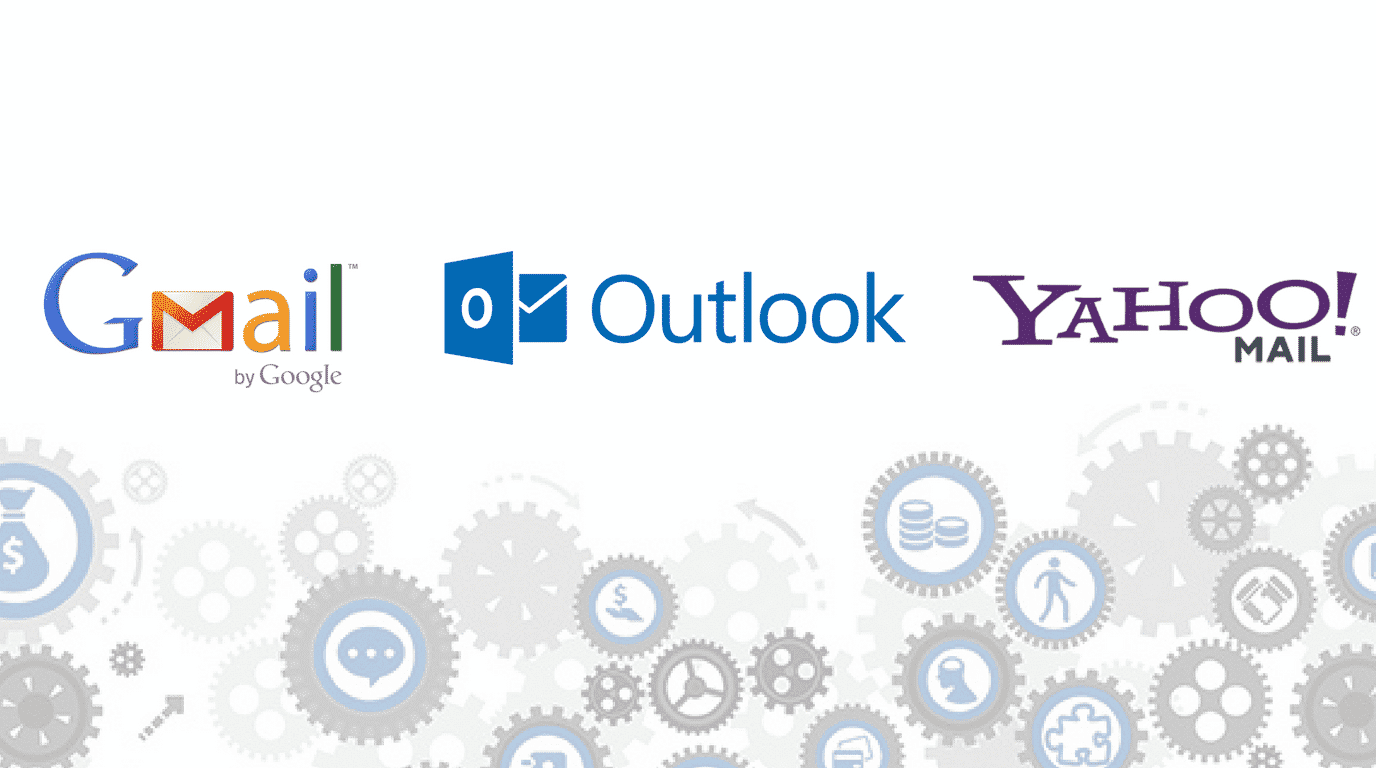



Comentários